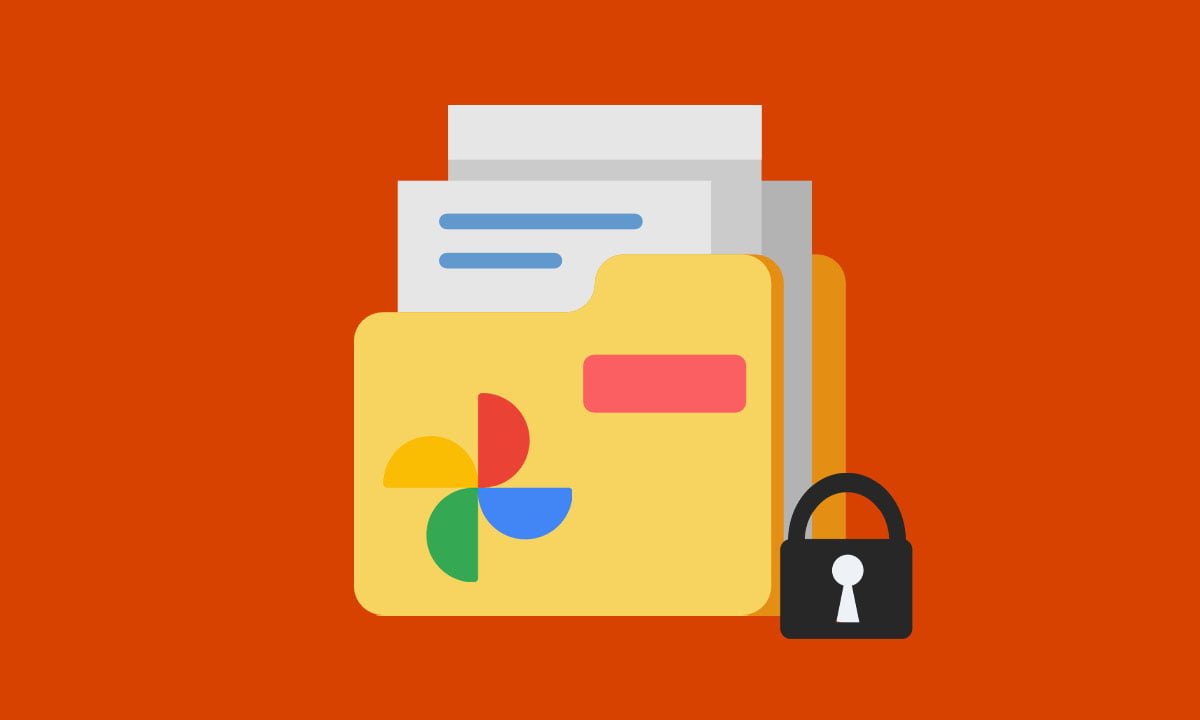La carpeta bloqueada en Google Photos es una función que surgió de la necesidad del usuario de proteger ciertos archivos en la plataforma. Conozcamos un poco más de esta característica y cómo guardar fotos directamente en ella.
Google Photos no tenía integrada ninguna función de protección por contraseña de sus carpetas o álbumes. Podías acceder a cualquiera de estos archivos simplemente navegando por las distintas carpetas, siempre que tuvieras acceso al usuario de Google.
La función Carpeta bloqueada en Google Photos está disponible en dispositivos Android a través de su aplicación.
- 7 consejos para hacer fotos minimalistas de calidad
- Agregue un filtro triste a sus fotos usando la aplicación SnapChat
- Aplicación Adobe Photoshop - Edita las fotos en tu móvil
¿Se puede proteger con contraseña un álbum o carpeta de Google Photos?
No, no se puede. Google Photos no facilita la protección de ninguna carpeta mediante contraseñas. Al navegar por tu cuenta de Google Photos, tendrás acceso a todas las carpetas y álbumes que allí se encuentren. Incluso podrás acceder a través de su propia barra de búsqueda.
Por ello, se ha desarrollado esta función “Carpeta bloqueada”, para dar más privacidad al usuario y así pueda ocultar videos o fotos que se encuentren en su cuenta de usuario. Esta función solo está disponible en la app y trabaja en modo local, en tu móvil.
Lo que guardes en esta carpeta, no quedará respaldado en la plataforma y por lo tanto no estará en línea, solo estará en tu teléfono. Esta carpeta restringe el acceso por medio de contraseña y puedes guardar tantas imágenes y videos como quieras. La única limitante es tu propio almacenamiento local.
Cómo crear una carpeta bloqueada en Google Photos
Debemos acotar que Google Photos no tiene carpetas ni álbumes bloqueables. La carpeta bloqueada es una funcionalidad que solo está disponible en la app Google Photos.
Puedes crear una carpeta bloqueada en Google Photos de la siguiente manera:
- Descarga la aplicación Google Photos en tu teléfono Android desde Google Play.
- Accede a la aplicación.
- En la parte inferior de la pantalla, toca la pestaña “Biblioteca”.
- Luego selecciona la opción “Utilidades”.
- Te aparecerán varias utilidades activas para esta aplicación. Selecciona “Carpeta bloqueada”.
- Luego toca en “Configurar”.
- Te solicitará un pin de contraseña o una huella digital para acceder a esta configuración. Es la misma protección que usas para proteger tu dispositivo.
- Si no has activado esta protección para tu dispositivo, deberás configurar esta opción primero para continuar con la carpeta bloqueada en Google Photos.
Con estos pasos, ya tienes activada tu carpeta bloqueada de Google Photos y podrás mover todos los archivos que desees allí.
Cómo guardar fotos en la carpeta bloqueada en Google Photos
Para mover imágenes y videos que ya tienes en Google Photos, bastará con seguir las siguientes indicaciones.
- Accede a la aplicación.
- En la parte inferior de la pantalla, toca la pestaña “Biblioteca”.
- Luego selecciona la opción “Utilidades”.
- Ahora selecciona “Carpeta bloqueada”.
- Ya estando dentro de “Carpeta bloqueada”, selecciona “Mover elementos”.
- Accederás a todas las imágenes y videos que tengas en tu dispositivo. Selecciona las que quieres proteger y mover a la carpeta.
- Terminada la selección de todas las imágenes y videos, toca “Mover”.
- Luego confirma la acción seleccionando “Mover” nuevamente.
Listo, todos los elementos que hayas movido a esta carpeta, estarán protegidos y solo tú tendrás acceso a ellos a través de la aplicación móvil. Podrás notar que, si entras a Google Photos en PC, no estarán estas imágenes disponibles ni la carpeta bloqueada.
Cómo guardar fotos directamente en la carpeta bloqueada en Google Photos
Ya sabemos cómo mover imágenes y videos a nuestra carpeta bloqueada, pero también tenemos la opción de que se guarden directamente al tomarlas. Esta, sin duda, es la opción más segura.
Para guardar fotos directamente en la carpeta bloqueada en Google Photos, procede de la siguiente manera:
- Abre la aplicación “Cámara”.
- Cuando quieras capturar la imagen, toca el icono de carpeta que se encuentra en la parte superior derecha de la imagen.
- Luego selecciona “Carpeta bloqueada”.
Listo, cuando captures la imagen o realices el video, el archivo se guardará automáticamente en esta carpeta protegida.
Cómo muevo las fotos de la carpeta bloqueada en Google Photos
Si quieres mover las fotos que ya has protegido y las quieres agregar nuevamente a tu cuenta de Google Photos, simplemente realiza los siguientes pasos:
- Accede a la aplicación.
- En la parte inferior de la pantalla, toca la pestaña “Biblioteca”.
- Luego selecciona la opción “Utilidades”.
- Ahora selecciona “Carpeta bloqueada”.
- Ya estando dentro de “Carpeta bloqueada”, selecciona todos los elementos que quieres agregar de nuevo a tu cuenta de Google Photos.
- Terminada la selección de todas las imágenes y videos, toca “Mover”.
- Luego confirma la acción seleccionando “Mover” nuevamente.
Las imágenes saldrán de la carpeta bloqueada y se ubicarán nuevamente en la cuenta de Google Photos. Lo podrás comprobar entrando a Google Photos en tu PC.
Limitaciones de la función carpeta bloqueada
Por medidas de seguridad, esta aplicación no te permitirá realizar ciertas acciones con los archivos de esta carpeta. Veamos.
- No podrás crear copias de seguridad de ningún archivo protegido en la carpeta bloqueada.
- No podrás crear carpetas o álbumes dentro de esta carpeta.
- No podrás compartir ningún elemento desde la carpeta bloqueada.
- No podrás enviar imágenes o videos a la papelera. La opción de eliminación que se encuentra en la aplicación es permanente, sin pasar por la papelera.
Debes tener en cuenta que todo el contenido que se encuentre en tu “Carpeta bloqueada en Google Photos”, realmente se ubica en tu propio dispositivo móvil. No tiene respaldo en Google Photos.
Esto significa que, si formateas tu teléfono o restableces su configuración de fábrica, se borrarán todos estos archivos.
Oculta tu contenido privado y sensible con esta función
La carpeta bloqueada en Google Photos llega como una muy buena opción para mejorar la privacidad del usuario y su disponibilidad de ocultar información sensible. La aplicación Google Photos ya viene instalada de fábrica en los modelos más recientes de la plataforma Android, así que no necesitarás descargarla.